OVO
SUPPORT - JDSound社製品
こちらは株式会社JDSoundの製品「OVO」に関する
サポート情報を提供するページです。
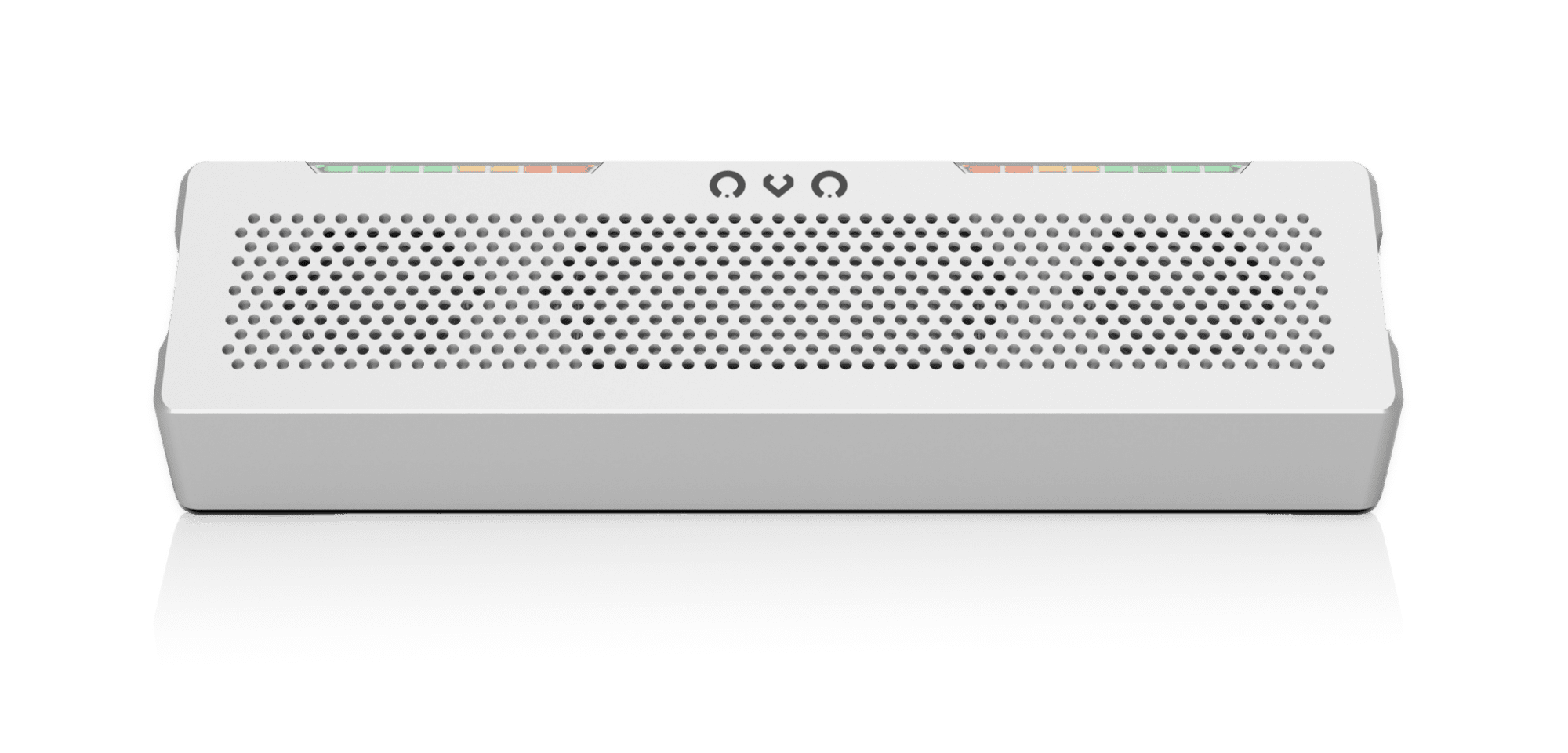






NOTICE
ご注意
- 情報は発売当時のものです。
- 弊社はJDSound社が管理する個人情報を所有していないため、拡張ライセンス「OVO Pro」の登録状況に関するお問い合わせにはご対応できません。ライセンス情報は本体に記録されますので、ライセンス書き込み済のOVOをお持ちの方は引き続き「OVO Pro」相当の機能をご利用いただけます。
SPECIFICATIONS
製品仕様
- 本体寸法
- 24cm × 6cm × 3.5cm (手前側3.5cm)
- 本体重量
- 約400g
- 形式 / ユニット構成
- Passive Radiator type / 4cm Multi-Coil Speaker Stereo type
- 定格インピーダンス
- 4Ω ± 0.8Ω at 1Vrms 600Hz
- 出力音圧レベル
- 77dB ± 2dB (W/m) 300,400,500,600 Hz平均
- 再生可能周波数
- 150Hz - 20kHz
- 対応サンプリング
レート - 44.1kHz, 48kHz, 88.2kHz, 96kHz, 192kHz
- 対応ビット幅
- 16bit, 24bit
- 入力端子
-
デジタル入力用microB端子, アナログ入力用microB端子
製造時期によってポート名の表記に変更がございます。使用方法に変更はございません。「初期モデル」Audio/Power → 「現行モデル」Digital/Analog
- 消費電力
- 0.5W(ローパワーモード)/ 2.5W(ノーマルモード)/ 5.0W(ハイパワーモード)
- 対応機種
- Windows, Mac, iPhone, iPad, Android, Linux, PlayStation®4, Nintendo® Switch 他
- 付属品
- USBケーブル, アナログケーブル, ガイドシール, 保証書, クイックマニュアル 各一つずつ
MANUAL
マニュアルについて
OVOのユーザーマニュアルは以下のリンクからご覧いただけます。
DASHBOARD
ダッシュボード
以下のページからOVOの各種設定を変更することができます。
PCにOVOを接続した状態でご利用ください。
FIRMWARE UPDATE
ファームウェアの更新
※ 全てのモデルのOVOで同じファームウェアをご利用いただけます。
更新履歴を見るファームウェアの更新方法
-
1.上記の「firmware.bin」のリンクをクリックして更新プログラムをダウンロードし、お使いのPCに保存してください。
ダウンロードしたファイルを開く必要はありません。「このファイルを開く方法を選んでください。」のようなダイアログが表示された場合は、開かずにそのままダイアログを閉じてください。
PC上に同名のファイルが存在する場合、ブラウザによっては「firmware(1).bin」のように自動で別名がつけられる場合がございますのでご注意ください。
その場合は古いファイルを削除または移動し、いまダウンロードした最新のファイルの名前を「firmware.bin」に変更してください。 -
2.付属のUSBケーブルのA側をPCのUSB-Aポートに接続してください。
-
3.VOLUMEレバースイッチを押しながら、ケーブルのmicroB側をOVOのAudioポートに接続してください。
-
4.PCに「CRP DISABLD」というドライブが認識されますので開いてください。
-
5.CRP DISABLDドライブにあるfirmware.binという名前のファイルを削除してください。
-
6.先程ダウンロードしたfirmware.binをCRP DISABLDドライブにコピーしてください。
-
7.OVOからUSBケーブルを一旦取り外し、再度接続してください。
-
8.下記の「バージョンの確認方法」をお試し頂き、正しく更新されたか確認してください。
更新後にOVOがスピーカーとして認識されなくなった場合は、更新プログラムの書き込みに失敗した可能性がございます。
お手数ですがもう一度最初から更新をやり直してください。
REPAIR SERVICE
修理受付について
修理受付フォームよりOVOの有償修理を承ります。詳しくは下記をご確認ください。
ご返却に際して、過去に有償提供していた「OVO Pro」へのアップグレードサービス(3,000円相当)を無償適用いたします。
※ OVO Proへのアップグレードはアップグレードページからお客様ご自身で実施していただくことも可能です。
OVO光コンバータにつきましては部品確保の目処が立っておらず、修理を承ることができません。恐れ入りますがご了承ください。
OVO Pro専用機能(ダッシュボードより設定可能)
- USBメモリ再生機能
- アナログミックス機能
- 内蔵リミッタ調整機能
- DCオフセット除去フィルタ調整機能
修理申し込み手順
-
1.修理受付フォームより、製品種別でOVOをご選択の上、お問い合わせ内容に不具合内容をご記入ください。
-
2.修理可能な内容であれば、折り返しメールにて仮見積もりと製品送付先をお知らせいたします。
修理費用が固定となるため、この時点での見積もりが正式金額となります。
-
3.メール記載の住所まで製品をご送付ください。恐れ入りますが送料はご負担願います。
-
4.弊社にて現品を点検し、正式な見積もり金額をお知らせいたしますので、ご回答をお願いいたします。 (修理費用にご同意いただけない場合は修理せずに返送となります。)
修理費用が固定となるため、確認ステップはございません。
-
5.修理を開始し、完了後に製品を返送いたします。費用のお支払い方法は代金引換による後払いのみとなります。
修理費用の目安
基本工賃、部品代金、代引手数料の合計額を代金引換にてご請求いたします。100円未満の代金は切り捨てます。
作業開始前に正式な見積もり額をお知らせの上、最終確認を行います。この時点であればキャンセルを承ります。
- 基本工賃:5,000円(原則として全ての修理で発生いたします)
- 部品代金:3,000円
- 片道送料:弊社負担
- 代引手数料:ヤマト運輸が定める実費(330円~)
Q&A
よくある質問
-
- Q音が出ません。(全般)
-
以下の点をご確認下さい。
- OVOのボリュームが最小になっていないか
- 再生機側のボリュームが最小またはミュートになっていないか
- 音楽再生アプリケーションのボリュームが最小またはミュートになっていないか
- 再生機側のオーディオ出力がOVO以外(内部スピーカーやヘッドフォン)になっていないか
VOLUMEレバースイッチを左右に倒すとボリュームが変化します。
-
- Q音がだんだん小さくなり聞こえなくなります。
-
LOW POWERモードの場合、レバー操作をしている間はLED表示のために電力を消費してしまうため、そのまま音を鳴らし続けると電力不足により発音が停止します。設定モードから抜けると発音を再開します。
-
- QLEDが点灯しません。
-
以下の点をご確認下さい。
- LEDの明るさが最小になっていないか
LEDレバースイッチを左右に倒すと明るさが変化します。PLAYER CONTROLが有効になっている場合は一旦無効にして下さい。 - LOW POWERが有効になっていないか
LOW POWERモードが有効になっている場合はLEDは点灯しません。
- LEDの明るさが最小になっていないか
-
- QiPhoneと接続するためには何が必要ですか?
-
- デジタル接続をする場合
Apple社純正のUSBカメラアダプタ
または
Apple社純正のUSB3カメラアダプタ
が必要になります。 - アナログ接続をする場合
Lightning - 3.5 mmヘッドフォンジャックアダプタを使いアナログ接続を行って下さい。
- デジタル接続をする場合
-
- QiPhoneと接続したとき音が出ません。
-
iPhoneはアクセサリへ供給する電流に制限を設けているため、OVOをLOW POWERモードに入れないとアクセサリとして認識されません。
また再生に必要な電力の準備ができるまで最大で40秒かかる場合がございます。
-
- Qゲーム機やスマートフォンの操作音をOVOで再生すると途切れ途切れになります。
-
LOW POWERモードでは機器から音データが出力されている間だけ給電を受ける仕組みになっていますので、クリック音のように無音状態から単発で短い音が出力される場面では給電が間に合わず、音が再生されないことがございます。これを回避するためにはPower(Analog)ポートに外部電源を接続してご利用ください。
-
- QPLAYER CONTROLが機能しません。
-
再生機器側がUSBからのPLAY/NEXT/PREVコマンドに対応していない場合は制御できません。
-
- QVOLUMEレバースイッチを動かしても音量が変わりません。
-
再生機器側がUSBからのボリューム制御コマンドに対応していない場合はボリューム制御ができません。LOCAL VOLUMEを有効にするとOVOの内部でボリュームを制御するようになります。
-
- Qアナログ接続のとき音が出ません。
-
アナログ接続の場合は付属のアナログケーブルをPower(Analog)ポートに、別途USB電源をAudio(Digital)ポートに供給する必要がございます。
デジタル接続の場合と接続が反対になりますのでご注意下さい。
またOVO本体のVOLUMEレバースイッチ及び再生機側のボリュームにて音量を調整して下さい。
Audioポートに供給される電源の出力が低いと音が出ない場合がございます。
-
- Qアナログ接続のときノイズが出ます。
-
Audioポートに供給している電源を再生機から取得している場合は、別のACアダプタなどから取得するようにして下さい。
アナログ信号と電源の両方を同じ機器から取得しますとグラウンドループという電気的な現象でノイズが発生します。
-
- QMacで音が出ません。
-
Macと接続する場合は初回のみ手動で出力先を設定する必要がございます。Macのシステム設定→サウンド→出力でOVOを選択して下さい。
-
- QWindows上のiTunesで音が出ません。
-
iTunesの「編集→環境設定→再生→オーディオの再生方法」の項目を「Direct Sound」に設定して下さい。
-
- Qファームウェア更新後に起動しなくなりました。
-
ダウンロードした更新プログラムが「firmware(1).bin」のようにfirmware.bin以外の名称に変更されていると、OVO本体への転送が受け付けられないため更新に失敗します。
お手数ですがダウンロードフォルダ内の不要ファイルを削除し、再度更新プログラムをダウンロードしてから書き込み作業をやり直してください。
-
- Qファームウェアを本体に書き込みましたが、サイズや日付がダウンロードしたファイルと一致しません。
-
これ自体は異常ではありません。ファームウェア書き込み用の「CRP DISABLD」領域は仮想的なドライブであり、ファイルの名前・サイズ・日付といった情報は記録されないため、PCからアクセスすると常に同じサイズ・日付のファイルが存在するように見えます。
更新が正常に完了したかどうかはOVO起動後のバージョン番号LEDにてご確認ください。
-
- Q製品に同梱されているシールはどう使えばいいですか?
-
各LEDの機能を説明するガイドシールです。お好みに応じて貼り付けてください。貼り付け方法は下記動画をご覧ください。
中央にある小さいシールを活用いただくと指紋を付けずにガイドシールを貼り付ける事ができます。
